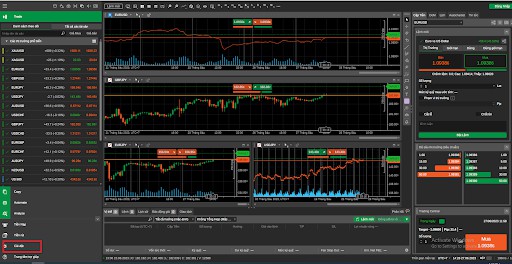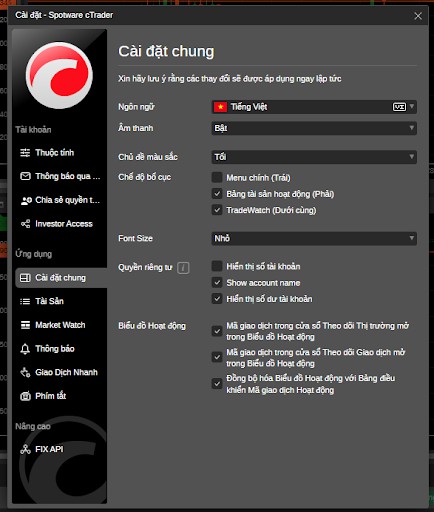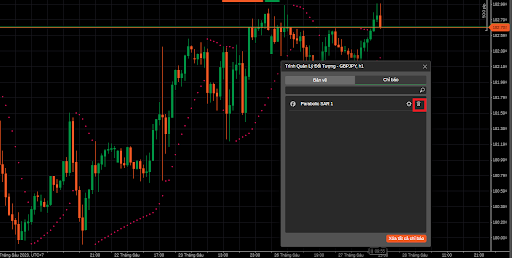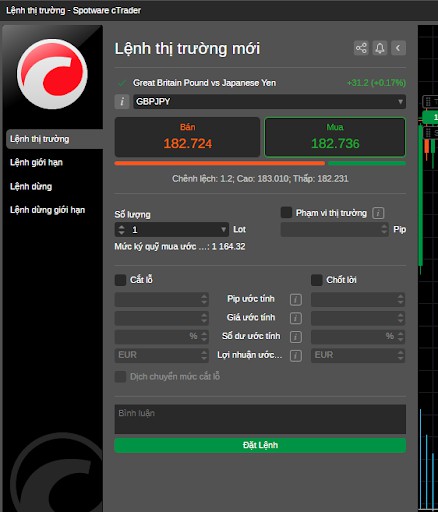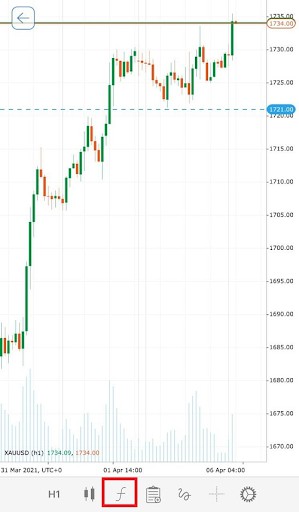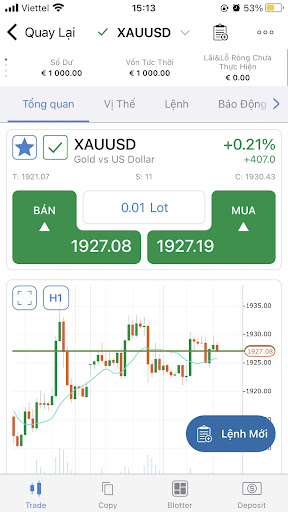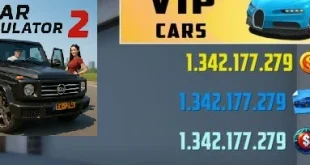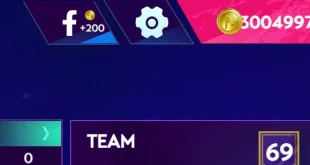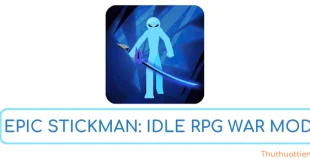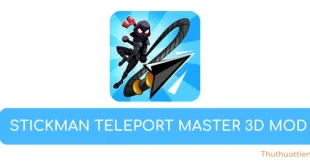cTrader là một nền tảng giao dịch forex đa tính năng, linh hoạt và tiện lợi, giúp người dùng giao dịch ngoại hối và CFDs một cách hiệu quả. Trong bài viết này, chúng tôi sẽ hướng dẫn sử dụng cTrader một cách chi tiết nhất. Nếu bạn đang quan tâm đến nền tảng cTrader thì đừng bỏ lỡ bài viết nhé!
cTrader là gì?
Khi tham gia giao dịch forex, ngoài việc lựa chọn các sàn forex uy tín như Exness, XM, IC Markets… thì việc chọn nền tảng giao dịch phù hợp cũng là yếu tố quan trọng. Bên cạnh các nền tảng phổ biến như MT4, MT5 thì cTrader cũng là nền tảng giao dịch forex được nhiều trader lựa chọn.
cTrader là một nền tảng giao dịch tài chính trực tuyến, được phát triển bởi công ty Spotware Systems Ltd. Được ra mắt lần đầu vào năm 2010, cTrader đã trở thành một trong những nền tảng giao dịch phổ biến cho các nhà giao dịch ngoại hối (Forex) và hợp đồng chênh lệch (CFDs).
cTrader có một giao diện người dùng thân thiện và dễ sử dụng với tốc độ thực thị lệnh nhanh chóng, cùng mạng lưới lớn các nhà cung cấp thanh khoản. Ngoài ra, cTrader hỗ trợ rất nhiều công cụ giao dịch, chỉ báo kỹ thuật, tùy chỉnh lệnh, đa dạng ngôn ngữ, hỗ trợ trên nhiều thiết bị…. Với đa dạng tính năng c Trader có thể giúp khách hàng tiếp cận thị trường Forex, tài chính dễ dàng hơn.
Hướng dẫn sử dụng cTrader
CTrader được thiết kế rất trực quan, linh hoạt, cho nên chỉ cần vài thao tác đơn giản là nhà đầu tư đã có thể sử dụng thành thạo để giao dịch. Dưới đây là hướng dẫn sử dụng cTrader chi tiết nhất:
Cách sử dụng cTrader trên máy tính
Để sử dụng cTrader trên máy tính, bạn có thể làm theo các bước sau:
Bước 1: Tải cTrader và tiến hành cài đặt
Để có thể sử dụng cTrader trên máy tính nhà đầu tư cần phải tải xuống phiên bản cTrader dành cho máy tính. Sau đó, làm theo hướng dẫn để cài đặt phần mềm trên máy tính của bạn.
Bước 2: Đăng nhập vào tài khoản
Mở phần mềm cTrader trên máy tính và sử dụng thông tin đăng nhập của bạn để đăng nhập vào tài khoản giao dịch của mình. Thông tin đăng nhập bao gồm tên đăng nhập và mật khẩu mà bạn đã đăng ký. Nếu chưa có tài khoản bạn có thể đăng ký nhanh chóng tại spotware.com.
Bước 3: Khám phá giao diện cTrader
Sau khi đăng nhập thành công, bạn sẽ thấy giao diện chính của cTrader. Giao diện này bao gồm các tab và cửa sổ cho biểu đồ, danh sách các cặp tiền tệ hoặc công cụ giao dịch, bảng giá, lệnh mở và lịch sử giao dịch. Bạn có thể tùy chỉnh giao diện sao cho phù hợp với chiến lược cá nhân của bản thân.
Ở biểu tượng cài đặt là bánh xe răng cưa ở góc trái màn hình > chọn cài đặt chung (General). Tại đây bạn có thể thay đổi các cài đặt như:
- Language: Thay đổi ngôn ngữ.
- Color Theme: Lựa chọn màu sắc của giao diện cTrader, bao gồm hai chế độ sáng (light) và tối (dark).
- Sounds: Bật hoặc tắt âm thanh
- Font size: Điều chỉnh kích thước cửa sổ giao diện cTrader.
- Privacy: Lựa chọn hiển thị hoặc ẩn bớt các thông tin tài khoản của bạn.
Bước 4: Phân tích biểu đồ và đặt lệnh
Biểu đồ nền Nhật sẽ được mặc định trong giao diện của cTrader và bạn có thể sử dụng luôn hoặc tùy chỉnh biểu đồ phù hợp với chiến lược của mình bằng cách nhấp vào mục biểu đồ trên thanh công cụ. Sau khi điều chỉnh nhà đầu tư sẽ tiến hành phân tích và đặt lệnh. Ở đây chúng tôi sẽ mặc định là chuyển ngôn ngữ về tiếng Việt.
- Thêm chỉ báo vào biểu đồ: Để phân tích kỹ thuật trader cần biết cách thêm chỉ báo vào biểu đồ và việc thâm chỉ báo có thể được thực hiện như sau: Nhấn chuột phải vào biểu đồ > Chọn chỉ báo và lựa chọn các chỉ báo.
- Xóa chỉ báo trên biểu đồ: Nhấp chuột phải vào biểu đồ, chọn “trình quản lý đối tượng” nhấp vào chỉ báo, sau đó nhấp vào biểu tượng thùng rác bên cạnh chỉ báo cần xóa.
- Tiến hành đặt lệnh: Nhấp chuột phải vào biểu đồ của cặp tiền muốn giao dịch, chọn “tạo lệnh mới”. Khi này hệ thống sẽ hiển thị bảng cài đặt.
- Nếu đặt lệnh thị trường nhà đầu tư chỉ cần thiết lập cắt lỗ, chốt lời sau đó nhấn “đặt lệnh”.
- Nếu đặt lệnh chờ thì nhấp vào mục lệnh giới hạn, lệnh dừng hoặc lệnh dừng giới hạn ở cột bên trái. Sau đó thiết lập các mức giá vào lệnh, cắt lỗ, chốt lời sau đó cũng nhấn “đặt lệnh” để hoàn thành
- Đóng lệnh: Các lệnh được mở sẽ được hiển thị ở phần dưới cùng của biểu đồ. Để đóng lệnh bạn chỉ cần nhấp vào biểu tượng x là đã thành công đóng lệnh.
Cách sử dụng cTrader trên điện thoại
Bước 1: Tiến hành cài đặt ứng dụng
Để có thể sử dụng cTrader trên điện thoại nhà đầu tư cần phải tải ứng dụng về điện thoại, máy tính của mình. Hiện nền tảng này đã có trên cả IOS và Android. Để cài đặt bạn chỉ cần truy cập vào cửa hàng ứng dụng trên điện thoại của bạn (App Store cho iOS hoặc Google Play Store cho Android) và tìm kiếm ứng dụng cTrader. Tải xuống và cài đặt ứng dụng trên điện thoại của bạn.
Bước 2: Đăng nhập vào tài khoản
Mở ứng dụng cTrader trên điện thoại và sử dụng thông tin đăng nhập của bạn (tên đăng nhập và mật khẩu) để đăng nhập.
Bước 3: Tiến hành thêm chỉ báo, phân tích
Sau khi đăng nhập thành công, bạn sẽ thấy giao diện cTrader trên điện thoại của mình. Giao diện sẽ được tối ưu hóa để phù hợp với màn hình nhỏ của điện thoại di động, nhưng vẫn giữ được các tính năng và công cụ quan trọng. Tiếp theo bạn sẽ tiến hành phân tích kỹ thuật bằng cách thêm, bớt chỉ báo, cách thực hiện như sau:
- Thêm chỉ báo: Nhấn vào biểu tượng phong to màn hình, chọn vào biểu tượng “f”, sau đó nhấn vào dấu + rồi tìm kiếm và thêm chỉ báo vào biểu đồ.
- Xóa chỉ báo trên biểu đồ: Nhấn giữ vào biểu tượng “f”. Khi này các chỉ báo đang cài đặt sẽ hiện lên, bạn chỉ cần nhấn vào biểu tượng thùng rác bên cạnh chỉ báo để xóa khỏi biểu đồ
Bước 4: Tiến hành đặt lệnh
Sau khi đã phân tích, tìm được điểm vào lệnh, thoát lệnh trader sẽ tiến hành mở vị thế bằng lệnh thị trường hoặc lệnh chờ, cách thực hiện như sau:
- Lệnh thị trường: Nhấp chọn vào mục “lệnh mới” ở góc phải màn hình. Khi này cửa sổ đặt lệnh sẽ hiện ra, bạn sẽ tiến hành cài đặt các thông tin như:
- Số lượng lot
- Phạm vi thị trường
- Cắt lỗ, chốt lời
Sau khi cài đặt xong trader chỉ cần nhấp “đặt lệnh” để hoàn thành.
- Lệnh thị trường: Bạn cũng nhấp vào mục “lệnh mới” như trên. Tiếp theo mở mục trên cùng sẽ hiển thị: thị trường, giới hạn, dừng, giới hạn dừng. Bạn muốn mở loại lệnh nào hãy nhấp chọn vào đó. Tiếp theo cũng sẽ cài đặt các thông tin như:
- Số lượng lot
- Giá vào lệnh
- Thời điểm hết hạn lệnh
- Cắt lỗ, chốt lời
Sau khi cài đặt xong trader chỉ cần nhấp “đặt lệnh” để hoàn thành.
- Đóng lệnh: Nhấp vào mục “vị thế”. Khi này sẽ hiển thị thông tin về các loại lệnh đang được mở. Hãy nhấn vào biểu tượng x để đóng.
Kết luận
Trên đây chúng tôi đã hướng dẫn sử dụng cTrader chi tiết. Mong rằng qua bài viết trader đã biết cách thay đổi giao diện cho phù hợp với chiến lược của bản thân, và có thể thành công mở lệnh, đóng lệnh, thêm chỉ báo để phân tích. Từ đó có thể thành công kiếm tiền từ nền tảng Ctrader. Bạn có thể xem thêm nhiều bài viết chia sẻ kiến thức forex khác tại trang web https://soriaforcongress.com/ .Chúc các bạn thành công!
 Thuthuattienich.com
Thuthuattienich.com